¶ Prise en main du logiciel Filius
¶ Fonctionnement de base
Filius est un logiciel de simulation qui permet de modéliser un réseau informatique complet. Il fonctionne avec 2 modes d'utilisation :
- Le mode de conception : Il permet de créer le réseau informatique. Vous pouvez ajouter des équipements, configurer les adresses des machines…
- Le mode de simulation : Il permet d'utiliser les machines du réseau : On peut y installer des logiciels comme sur un vrai PC.
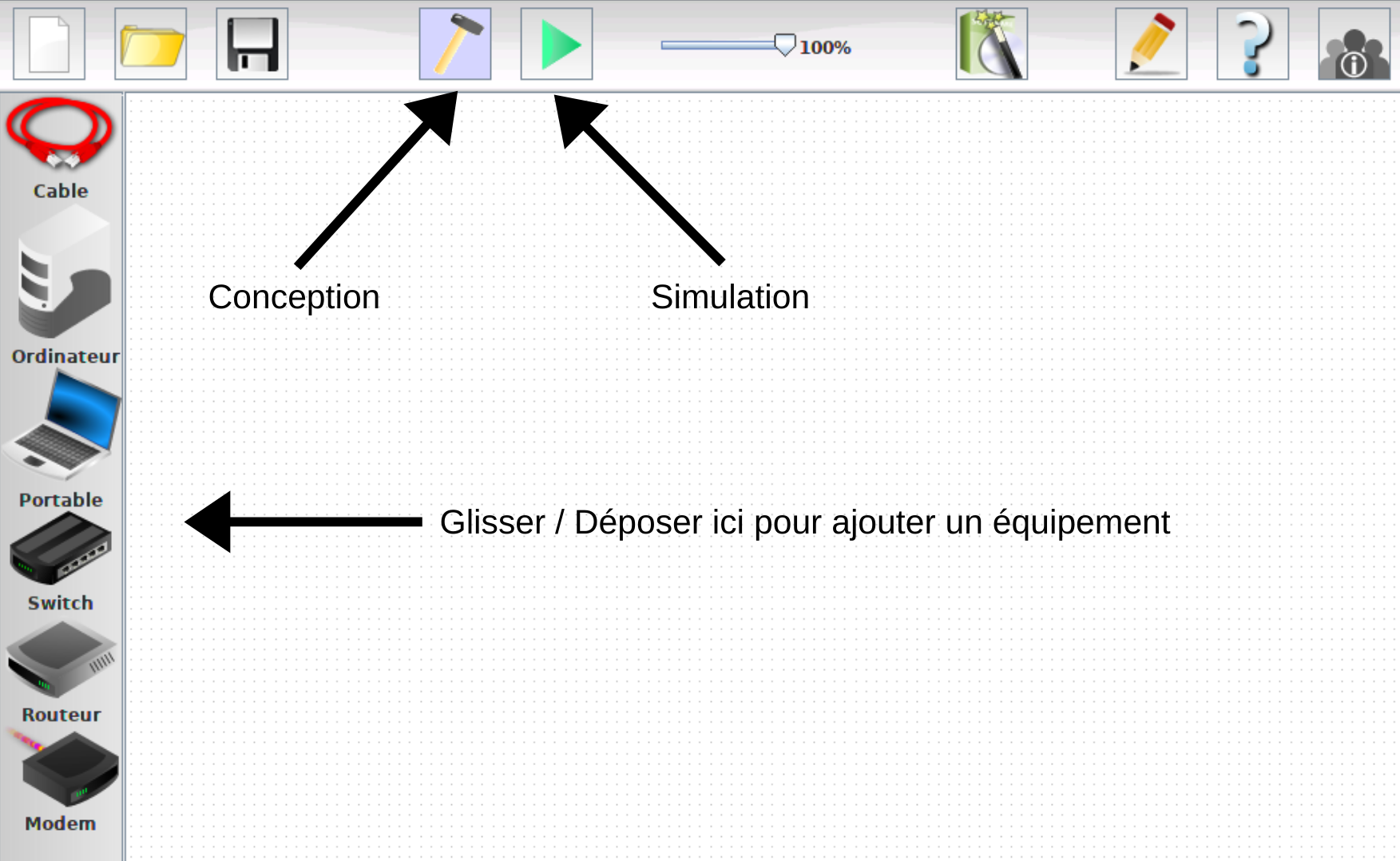
¶ Ajouter un élément
Pour ajouter un élément réseau, il suffit de glisser/déposer l’élément voulu au centre de la fenêtre Pour configurer un équipement, il faut double-cliquer dessus.
Un panneau s'affiche en bas de l'écran. Il est alors possible de configurer l'ensemble des paramètres :
- Adresse IP
- Masque
- Serveur DNS
Pour faciliter la compréhension du schéma réseaux, il est possible de cocher l'option « Utiliser l'adresse IP comme nom ».
¶ Installer le logiciel « Ligne de commande »
Ce logiciel permet d’exécuter des commandes afin d’obtenir des informations sur le réseau. Voici les étapes pour l’installer :
- Passer en mode « Simulation »
- Cliquer sur l’ordinateur où vous souhaitez installer le logiciel.
- Cliquer sur l'icône « Installation des logiciels ».
- Cliquer sur « Ligne de commande » dans la colonne de droite puis sur la flèche pointant vers la gauche. Le logiciel doit maintenant apparaitre dans la colonne de gauche.
- Cliquer sur « Appliquer les modifications ».
- Le logiciel est installé et apparait sur le bureau de l’ordinateur.
- Cliquer sur l’icône « Ligne de commande » pour lancer le logiciel.
- Vous pouvez maintenant exécuter des commandes. Il suffit d'écrire la commande dans la console et d’appuyer sur la touche Entrée pour l’exécuter.
¶ Vérifier une connexion avec le logiciel « Ligne de commande »
La commande ping permet de tester une connexion entre 2 ordinateurs. Elle est suivie de l’adresse IP à joindre.
ping 192.168.1.100
- Lorsque la connexion entre 2 ordinateurs fonctionne correctement, la commande affiche le message ci-dessous. Ici, le message indique que 0 % des données envoyées ont été perdues.
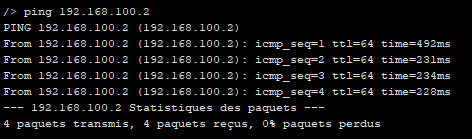
- Lorsque la connexion entre 2 ordinateurs ne fonctionne pas correctement, la commande affiche le message ci-dessous. Ici, le message indique que 100 % des données envoyées ont été perdues.
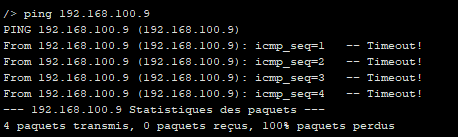
¶ Installer le logiciel « Serveur DNS »
- Passer en mode « Simulation »
- Cliquer sur l’ordinateur où vous souhaitez installer le logiciel.
- Cliquer sur l'icône « Installation des logiciels ».
- Cliquer sur « Serveur DNS » dans la colonne de droite puis sur la flèche pointant vers la gauche. Le logiciel doit maintenant apparaitre dans la colonne de gauche.
- Cliquer sur « Appliquer les modifications ».
- Le logiciel est installé et apparait sur le bureau de l’ordinateur.
- Cliquer sur l’icône « Serveur DNS » pour lancer le logiciel.
- Vous pouvez désormais ajouter des correspondances entre adresses IP et noms en complétant les champs « Nom de domaine » et « Adresse IP ».
- Cliquer sur « Ajouter » pour valider. Le nom de domaine est ajouté.
- Cliquer sur le bouton « Démarrer » pour lancer le serveur DNS.
¶ Installer le logiciel « Serveur Web »
- Passer en mode « Simulation »
- Cliquer sur l’ordinateur où vous souhaitez installer le logiciel.
- Cliquer sur l'icône « Installation des logiciels ».
- Cliquer sur « Serveur Web » dans la colonne de droite puis sur la flèche pointant vers la gauche. Le logiciel doit maintenant apparaitre dans la colonne de gauche.
- Cliquer sur « Appliquer les modifications ».
- Le logiciel est installé et apparait sur le bureau de l’ordinateur.
- Cliquer sur l’icône « Serveur Web » pour lancer le logiciel.
- Cliquer sur le bouton « Démarrer » pour lancer le serveur Web.
¶ Installer le logiciel « Navigateur Web »
- Passer en mode « Simulation »
- Cliquer sur l’ordinateur où vous souhaitez installer le logiciel.
- Cliquer sur l'icône « Installation des logiciels ».
- Cliquer sur « Navigateur Web » dans la colonne de droite puis sur la flèche pointant vers la gauche. Le logiciel doit maintenant apparaitre dans la colonne de gauche.
- Cliquer sur « Appliquer les modifications ».
- Le logiciel est installé et apparait sur le bureau de l’ordinateur.
- Il suffit d’indiquer l’adresse IP du serveur Web dans la barre d’adresse.